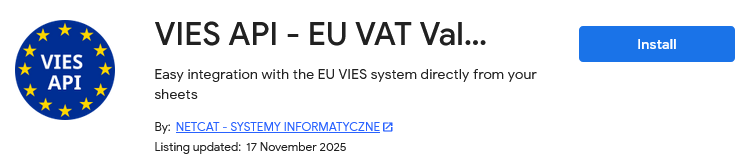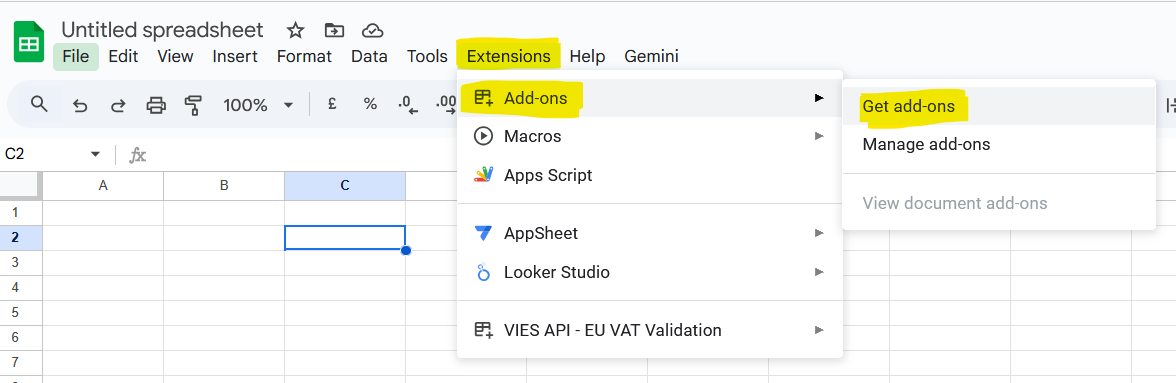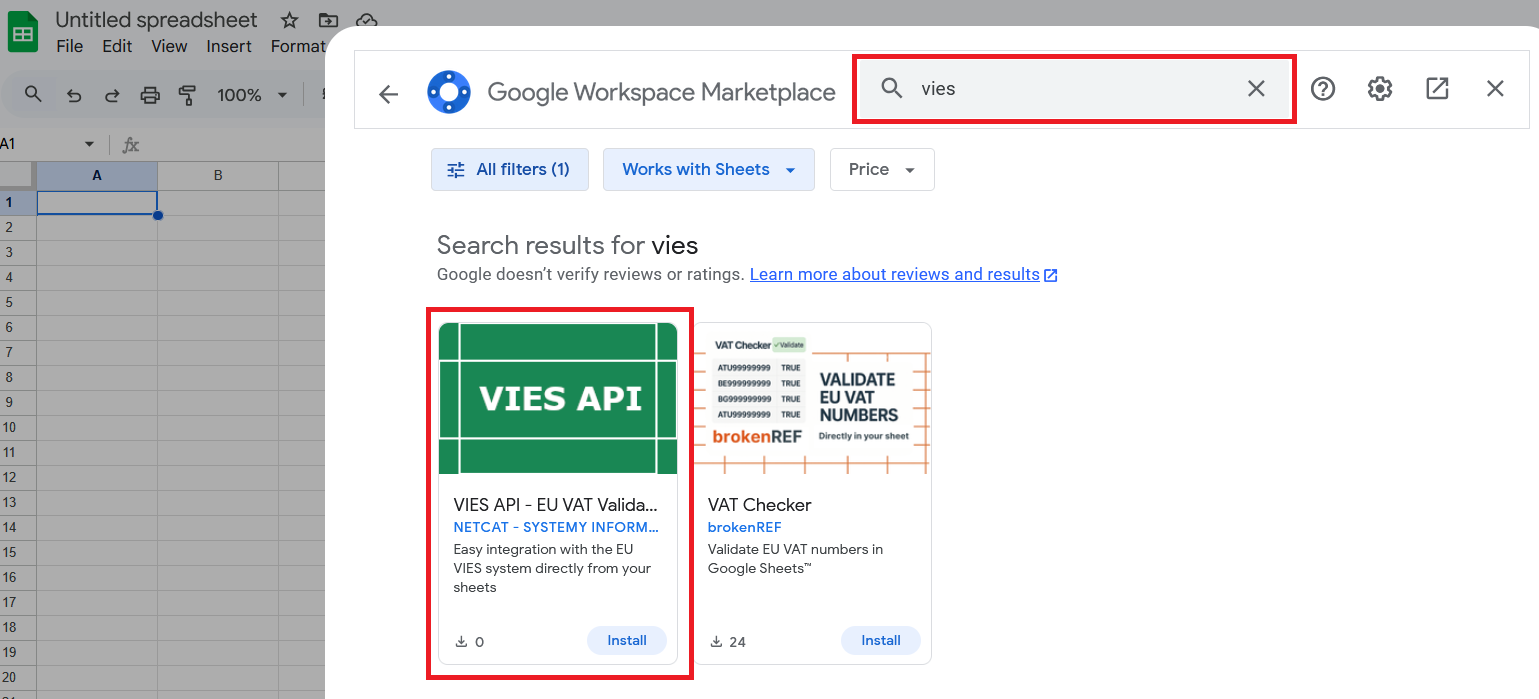Componente aggiuntivo Google Sheets™ VIES Validator
 Il componente aggiuntivo Google Sheets™ consente di controllare in modo rapido e automatico le entità (appaltatori) utilizzando il foglio di calcolo Google Sheets™ in termini del loro stato attuale nel sistema VIES.
Il componente aggiuntivo Google Sheets™ consente di controllare in modo rapido e automatico le entità (appaltatori) utilizzando il foglio di calcolo Google Sheets™ in termini del loro stato attuale nel sistema VIES.
Questa documentazione contiene istruzioni su come integrare l'applicazione Google Sheets™ con il sistema API VIES.
Installazione e configurazione
Installazione da Google Workspace Marketplace
Dopo essere entrato nel Google Workspace Marketplace sito web, fare clic su Install pulsante.
1. Selezione dell'account Google per il quale deve essere installato e disponibile il componente aggiuntivo VIES Validator Google Sheets:
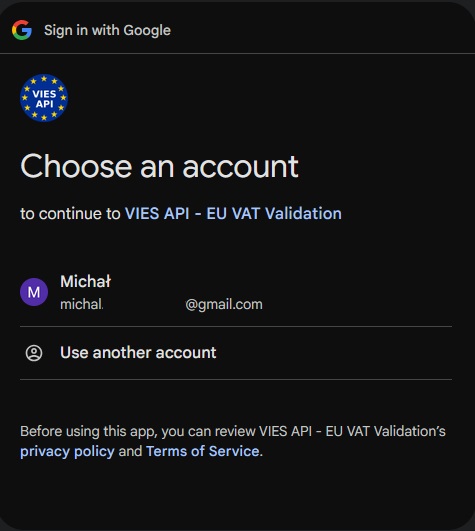
2. Nella schermata successiva puoi leggere il politica sulla riservatezza e l'applicabile Termini di servizio, nonché l'ambito dei tuoi dati che tratteremo. Per procedere alla fase successiva dell'installazione, premi il pulsante Continue pulsante.
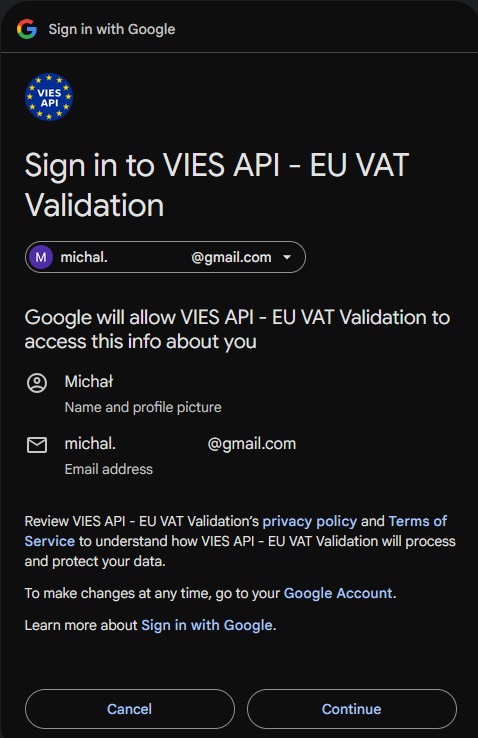
3. Conferma di aver concesso le autorizzazioni necessarie affinché il componente aggiuntivo funzioni correttamente e premi il pulsante Allow pulsante:
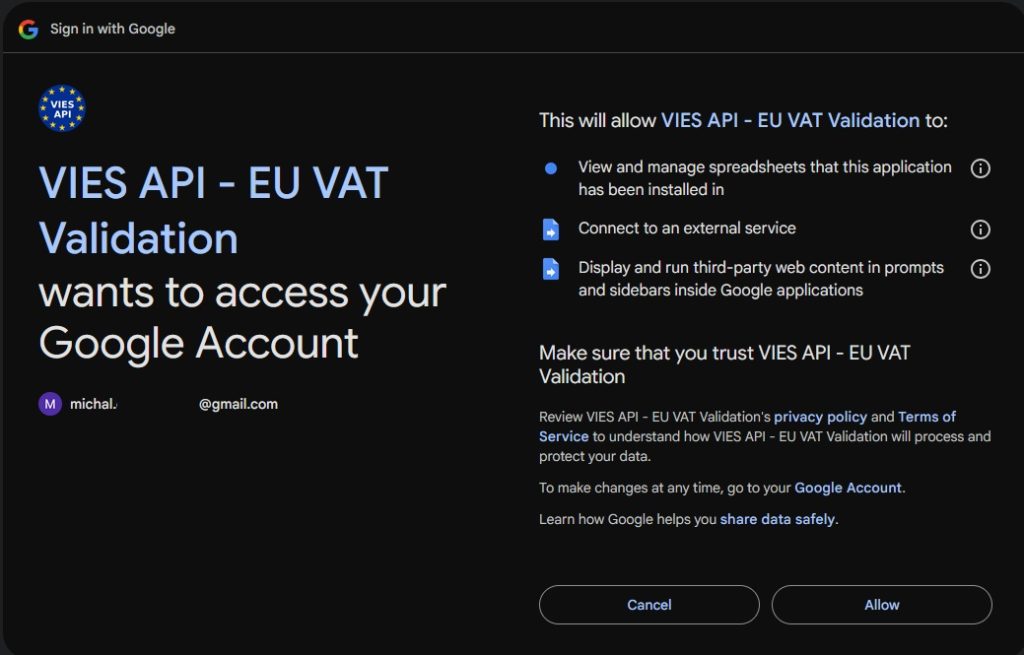
4. Il componente aggiuntivo VIES Validation è stato installato correttamente sul tuo account e sarà disponibile dopo aver avviato Google Fogli nella scheda Estensioni. Per continuare, clicca Next:
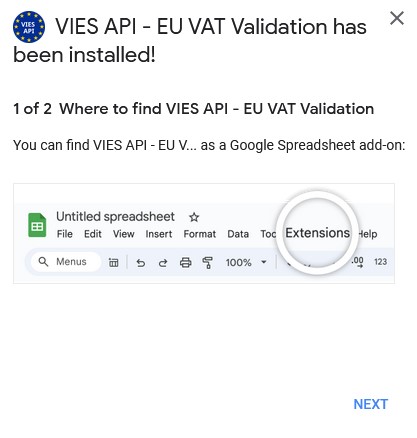
5. La schermata finale del programma di installazione ti chiederà di configurare il componente aggiuntivo. Cliccando su "Complete additional setup now" il collegamento aprirà una nuova finestra del browser con la pagina di documentazione corrente. Fare clic sul Done e iniziare a configurare il componente aggiuntivo come descritto nella sezione Configurazione: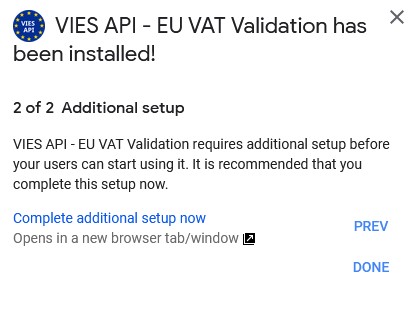
Installazione direttamente da Google Sheets
Se hai effettuato l'accesso al tuo account e hai un foglio di calcolo di Google Fogli aperto, puoi anche installare il componente aggiuntivo dalla gestione dei componenti aggiuntivi. Fai clic su Extension, Poi Add-onse infine Get add-ons:
Nella schermata successiva, inserisci "vies" nella barra di ricerca e clicca Install per il Primo elemento trovato:
I passaggi successivi sono gli stessi dell'installazione diretta da Google Workspace Marketplace.
Configurazione
Dopo l'installazione, il plug-in è impostato sull'ambiente di test per impostazione predefinita (maggiori dettagli su API di prova pagina). Per poter richiamare le funzioni nell'ambiente di produzione, è necessario configurare una volta l'accesso al sito web viesapi.eu. Per farlo, apri un qualsiasi foglio di calcolo Google Sheets™ ed esegui la funzione:
=VIESAPI_CONNECT_PRODUCTION("identifier";"key")
dove i parametri della funzione sono:
identifier– il parametro deve contenere l'identificativo (ID) generato sull'account sul sito viesapi.eu,key– il parametro deve contenere la Chiave generata sull'account sul sito viesapi.eu.
I dettagli sulla generazione dell'identificatore e della chiave sono descritti in Documentazione sito web.
Al fine di verificare la correttezza della connessione con una determinata API (test o produzione), è necessario eseguire la seguente funzione:
=VIESAPI_CONNECT_STATUS()
Che può restituire valori:
SUCCESS: Production– se il componente aggiuntivo è configurato correttamente per funzionare con l'ambiente di produzione,SUCCESS: Test– se il componente aggiuntivo è configurato correttamente per funzionare con il file ambiente di test,
ERROR: Connection requires configuration– in caso di configurazione errata.
Se preferisci una configurazione della barra laterale, fai clic su Extensions scheda, quindi seleziona VIES API - EU VAT Validation e infine clicca Show sidebar per abilitare la barra laterale:
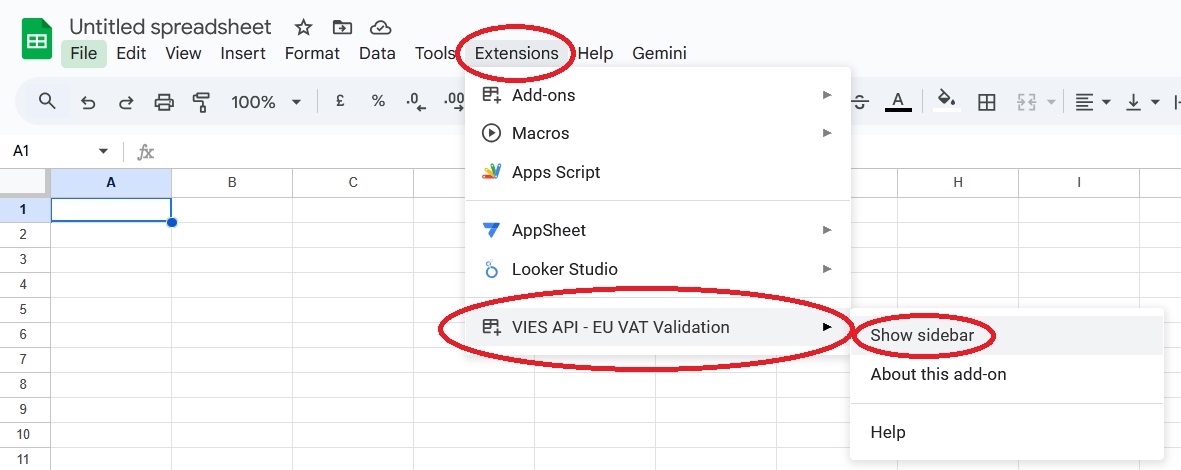
Poi vai al ID and Key scheda per entrare nel ID e Key nei campi di testo appropriati, disponibili dopo aver effettuato l'accesso al tuo account VIES API: https://viesapi.eu/sign-in/
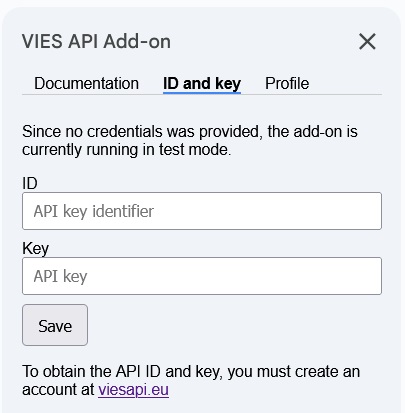
Utilizzo
Prima di utilizzare il componente aggiuntivo, dovresti familiarizzare con le specifiche del suo funzionamento:
- Tutte le chiamate di funzione vengono eseguite in modalità asincrona, il che non provoca l'effetto di blocco (nessuna risposta) dell'applicazione Google Sheets™.
- L'aggiunta (inserimento) di una riga o di una colonna non aggiorna tutte le chiamate di funzione definite.
- La copia o lo spostamento di celle che contengono funzioni non aggiorna le chiamate di funzione definite.
- L'eliminazione di una riga o di una colonna aggiornerà tutte le chiamate di funzione definite e invierà query a viesApi.eu (solo nel caso di impostazioni predefinite di Google Sheets™). La descrizione della modifica delle impostazioni predefinite è inclusa nel capitolo Configurazione.
- Attenzione! Si sconsiglia di eseguire più di 500 query parallele perché Google Sheets™ ha difficoltà a gestire un numero elevato di chiamate asincrone.
Ottieni i dati aziendali da VIES
VIESAPI_VIES_DATA() – La funzione recupera tutti i dati aziendali disponibili direttamente dal sistema VIES. I parametri dovrebbero essere:
- codice fiscale europeo (IVA UE),
- (opzionale)
FORMATdei dati restituiti (vedi: Tag che possono essere utilizzati come fileFORMATparametro).
=VIESAPI_VIES_DATA("PL7171642051")
Se hai solo bisogno dello stato dell'azienda in VIES, utilizza la seguente query:
=VIESAPI_VIES_DATA("PL7171642051";"$(Valid)")
Se lo stato restituito è Sì, significa che l'azienda ha una partita IVA UE valida.
Tag disponibili nel VIESAPI_VIES_DATA funzione che può essere utilizzata come FORMAT parametro:
$(UID)– identificatore univoco generato dal servizio viesApi.eu$(CountryCode)– prefisso internazionale$(VATNumber)– partita IVA europea$(Valid)– risposta del servizio VIES, che informa sullo stato attuale dell’IVA UE della società controllata (Yes/No)$(TraderName)– nome di registrazione della società$(TraderCompanyType)– tipo di attività$(TraderAddress)– indirizzo del commerciante presso cui è registrata la società$(ID)– identificativo univoco generato dal sistema VIES (numero di consultazione)$(Date)– la data in cui è stata generata la risposta$(Source)– la fonte dei dati
Formato predefinito: "$(TraderName), $(TraderAddress)"
Se la stringa "JSON" è dato come il FORMAT parametro, la funzione restituirà il risultato completo sotto forma di una stringa JSON, che può essere liberamente analizzata ed elaborata ulteriormente:
=VIESAPI_VIES_DATA("PL7171642051";"JSON")
Ottieni dati aziendali analizzati da VIES
VIESAPI_VIES_DATA_PARSED() – La funzione recupera tutti i dati aziendali disponibili direttamente dal sistema VIES. Inoltre, il nome e l'indirizzo dell'azienda vengono restituiti come dati analizzati e suddivisi in attributi separati. I parametri devono essere:
- codice fiscale europeo (IVA UE),
- (opzionale)
FORMATdei dati restituiti (vedi: Tag che possono essere utilizzati come fileFORMATparametro).
=VIESAPI_VIES_DATA_PARSED("PL7171642051")
Se hai solo bisogno dello stato dell'azienda in VIES, utilizza la seguente query:
=VIESAPI_VIES_DATA_PARSED("PL7171642051";"$(Valid)")
Se lo stato restituito è Sì, significa che l'azienda ha una partita IVA UE valida.
Tag disponibili nel VIESAPI_VIES_DATA_PARSED funzione che può essere utilizzata come FORMAT parametro:
$(UID)– identificatore univoco generato dal servizio viesApi.eu$(CountryCode)– prefisso internazionale$(VATNumber)– partita IVA europea$(Valid)– risposta del servizio VIES, che informa sullo stato attuale dell’IVA UE della società controllata (Yes/No)$(TraderName)– nome di registrazione della società$(TraderNameComponents.Name)– nome dell’azienda da traderName (senza forma giuridica)$(TraderNameComponents.LegalForm)– nome della forma giuridica estratto da traderName (senza ragione sociale)$(TraderNameComponents.LegalFormCanonicalId)– identificatore del dizionario della forma giuridica$(TraderNameComponents.LegalFormCanonicalName)– nome del dizionario della forma giuridica$(TraderCompanyType)– tipo di attività$(TraderAddress)– indirizzo del commerciante presso cui è registrata la società$(TraderAddressComponents.Country)– nome del paese del commerciante nella sua lingua nazionale$(TraderAddressComponents.PostalCode)– codice postale dell'indirizzo del commerciante$(TraderAddressComponents.City)– città dell'indirizzo del commerciante$(TraderAddressComponents.Street)– via dell'indirizzo del commerciante$(TraderAddressComponents.StreetNumber)– numero civico dell'indirizzo del commerciante$(TraderAddressComponents.HouseNumber)– numero di appartamento/ufficio dell'indirizzo del commerciante$(TraderAddressComponents.Other)– altri dettagli dell’indirizzo (nome della zona, nome dell’edificio, numero del piano, ecc.)$(ID)– identificativo univoco generato dal sistema VIES (numero di consultazione)$(Date)– la data in cui è stata generata la risposta$(Source)– la fonte dei dati
Formato predefinito: "$(TraderName), $(TraderAddress)"
Se la stringa "JSON" è dato come il FORMAT parametro, la funzione restituirà il risultato completo sotto forma di una stringa JSON, che può essere liberamente analizzata ed elaborata ulteriormente:
=VIESAPI_VIES_DATA_PARSED("PL7171642051";"JSON")
Controllo dello stato dell'account utente (gratuito)
VIESAPI_ACCOUNT_STATUS() – La funzione restituisce le informazioni di base sul piano attualmente utilizzato dall'utente. I parametri dovrebbero essere:
- (opzionale)
FORMATdei dati restituiti (vedi: Tag che possono essere utilizzati come fileFORMATparametro)
=VIESAPI_ACCOUNT_STATUS()
Attenzione! La chiamata della funzione non aumenta il numero di query effettuate.
I tag disponibili in VIESAPI_ACCOUNT_STATUS la funzione può essere utilizzata come FORMAT parametro:
$(UID)– identificatore univoco generato dal servizio viesApi.eu$(BillingPlanName)– nome del piano attuale$(SubscriptionPrice)– canone di abbonamento mensile$(ItemPrice)– costo di una singola query fuori dal piano$(ItemPriceStatus)– costo per query – IVA/VIES/stato attività aziendale$(ItemPriceParsed)– costo per query – IVA/VIES/stato attività aziendale con dati analizzati$(Limit)– numero massimo di query nel piano$(RequestDelay)– intervallo di tempo minimo tra le query$(DomainLimit)– numero massimo di domini (chiavi API)$(OverPlanAllowed)– possibilità di superare il numero massimo di query nel piano$(ExcelAddIn)– accesso al componente aggiuntivo Google Sheets™ e Microsoft Excel™$(Stats)– accesso alle statistiche delle query$(NIPMonitor)– accesso al monitoraggio dello stato delle aziende: IVA/VIES/Stato attività$(FuncGetVIESData)– accesso alle funzioni di verifica dello status aziendale nel sistema VIES$(FuncGetVIESDataParsed)– accesso alle funzioni che verificano lo stato dell’azienda nel sistema VIES e analizzano il nome e l’indirizzo del commerciante$(VIESDataCount)– numero di query VIES eseguite questo mese$(VIESDataParsedCount)– numero di query VIES con dati analizzati eseguite questo mese$(TotalCount)– numero totale di query eseguite questo mese
FORMATO predefinito: "Name of the current tariff plan: $(BillingPlanName), Monthly subscription net price: $(SubscriptionPrice), Maximum number of inquiries in the plan: $(Limit), Total number of queries made in the current month: $(TotalCount)"
Se la stringa "JSON" è dato come il FORMAT parametro, la funzione restituirà il risultato completo sotto forma di una stringa JSON, che può essere liberamente analizzata ed elaborata ulteriormente.
Controllo dello stato del sistema VIES (gratuito)
VIESAPI_VIES_STATUS() – Questa funzione consente di verificare lo stato attuale del sistema VIES. Restituisce uno stato generale che indica la disponibilità, nonché un elenco dei singoli Paesi membri insieme allo stato attuale di disponibilità dei rispettivi sistemi nazionali. I parametri devono essere:
- (opzionale)
FORMATdei dati restituiti (vedi: Tag che possono essere utilizzati come fileFORMATparametro)
=VIESAPI_VIES_STATUS()
Attenzione! La chiamata della funzione non aumenta il numero di query effettuate.
I tag disponibili in VIESAPI_VIES_STATUS la funzione può essere utilizzata come FORMAT parametro:
$(UID)– identificatore univoco generato dal servizio viesApi.eu$(Available)– disponibilità attuale del sistema VIES (Disponibile, Parzialmente disponibile, Non disponibile)$(Countries)– elenco degli stati dei singoli paesi membri (disponibile, non disponibile)$(AT), $(FR), $(PL), etc.– stato di disponibilità di un paese membro specifico (utilizzare il codice paese di 2 lettere maiuscole come valore del tag)
FORMATO predefinito: "$(Available)"
Se la stringa "JSON" è dato come il FORMAT parametro, la funzione restituirà il risultato completo sotto forma di una stringa JSON, che può essere liberamente analizzata ed elaborata ulteriormente.
Altre utili funzioni (gratuite)
VIESAPI_ACCOUNT_STATUS_TOTAL() – La funzione restituisce informazioni sul numero totale di richieste effettuate nel mese di fatturazione corrente per un determinato account (tutte le chiavi API). Restituisce esattamente lo stesso numero di $(TotalCount) tag nel VIESAPI_STATUS_ACCOUNT() funzione.
VIESAPI_ACCOUNT_STATUS_LIMIT() – La funzione restituisce informazioni sul numero massimo di query disponibili nel piano selezionato dall'utente. Restituisce esattamente lo stesso numero di $(Limit) taggati VIES.STATUS.ACCOUNT() funzione
VIESAPI_EUVAT_NORM() – Questa funzione corregge e formatta la partita IVA UE (rimuove spazi e trattini ecc.) offline e non recupera alcun dato da VIES:
=VIESAPI_EUVAT_NORM("PL 717-164-20-51")
VIESAPI_EUVAT_VALID() – La funzione controlla solo offline la correttezza (sintassi, checksum) della partita IVA UE e non recupera alcun dato dal sistema VIES. ritorna TRUE se il numero è valido o FALSE se non è valido:
=VIESAPI_EUVAT_VALID("PL7171642051")
VIESAPI_CONNECTION_STATE() – La funzione restituisce lo stato corrente della configurazione del componente aggiuntivo.
Se la funzione restituisce il seguente valore, significa, tra l'altro, che il ID e API key non sono stati salvati:
ERROR: Connection requires configuration
Dopo aver salvato il API ID e key, la funzione dovrebbe restituire il seguente messaggio:
SUCCESS: Production
Google Sheets™ è un marchio registrato di Google LLC.